Как предотвратить вставку листов другими пользователями в Excel?
Предположим, у вас есть книга, которую вы отправляете другим пользователям для просмотра или проверки её содержимого. Однако вы не хотите, чтобы кто-то добавлял новые листы в эту книгу, чтобы избежать беспорядка. В этой статье я расскажу, как предотвратить вставку листов другими пользователями в книге.
Защитите книгу от вставки листов с помощью функции Защита книги
Защитите книгу от вставки листов с помощью кода VBA
 Защитите книгу от вставки листов с помощью функции Защита книги
Защитите книгу от вставки листов с помощью функции Защита книги
Excel предоставляет функцию – Защита книги, которая позволяет защитить структуру книги от вставки, удаления, переименования или других операций. Пожалуйста, выполните следующие действия:
1. Перейдите на вкладку Рецензирование > Защитить книгу, см. скриншот:
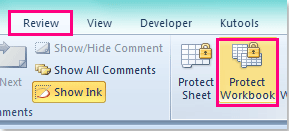
2. В диалоговом окне Защита структуры и окон отметьте опцию Структура, введите пароль в текстовое поле, нажмите OK, чтобы открыть диалог Подтверждение пароля, и повторно введите ваш пароль. См. скриншоты:
 |  |
3. Затем нажмите OK, чтобы закрыть диалоговые окна, и теперь при попытке вставить новый лист в эту книгу, функция вставки листа будет недоступна.
Примечание: С помощью этой функции следующие серые элементы также будут недоступны в этой книге.
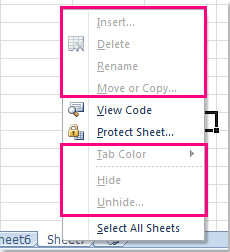
 Защитите книгу от вставки листов с помощью кода VBA
Защитите книгу от вставки листов с помощью кода VBA
Если вы хотите только предотвратить вставку листов, но разрешить другие операции, вышеописанный метод имеет ограничения. Здесь приведённый ниже код VBA может помочь вам.
1. Откройте книгу, в которой вы хотите запретить вставку листов.
2. Затем нажмите клавиши ALT + F11, чтобы открыть окно Microsoft Visual Basic for Applications.
3. В левой панели VBAProject дважды щёлкните по ThisWorkbook, чтобы открыть модуль, затем скопируйте и вставьте следующий код.
Код VBA: предотвращение вставки листов другими пользователями
Private Sub Workbook_NewSheet(ByVal Sh As Object)
'Update 20140623
With Application
Application.ScreenUpdating = False
Application.DisplayAlerts = False
Sh.Delete
Application.DisplayAlerts = True
Application.ScreenUpdating = True
End With
MsgBox "disable to add sheets"
End Sub
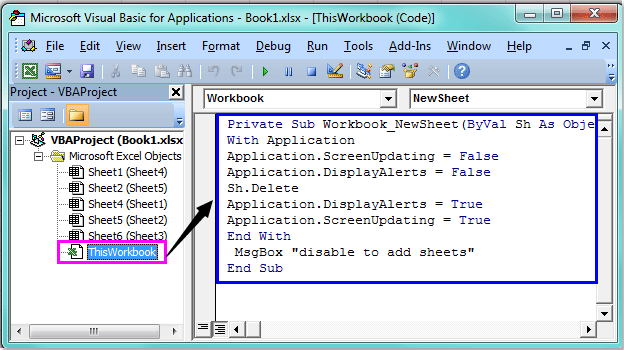
4. Затем сохраните и закройте этот код, вернитесь к книге, и теперь, когда вы попытаетесь вставить новый лист в эту книгу, появится предупреждающее окно, которое напомнит вам, что вставка листов невозможна. См. скриншот:
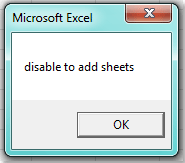
Связанные статьи:
Как предотвратить печать листов пользователями?
Как отключить клавишу справки F1 в Excel?
Лучшие инструменты для повышения продуктивности в Office
Повысьте свои навыки работы в Excel с помощью Kutools для Excel и ощутите эффективность на новом уровне. Kutools для Excel предлагает более300 расширенных функций для повышения производительности и экономии времени. Нажмите здесь, чтобы выбрать функцию, которая вам нужнее всего...
Office Tab добавляет вкладки в Office и делает вашу работу намного проще
- Включите режим вкладок для редактирования и чтения в Word, Excel, PowerPoint, Publisher, Access, Visio и Project.
- Открывайте и создавайте несколько документов во вкладках одного окна вместо новых отдельных окон.
- Увеличьте свою продуктивность на50% и уменьшите количество щелчков мышью на сотни ежедневно!
Все надстройки Kutools. Один установщик
Пакет Kutools for Office включает надстройки для Excel, Word, Outlook и PowerPoint, а также Office Tab Pro — идеально для команд, работающих в разных приложениях Office.
- Комплексный набор — надстройки для Excel, Word, Outlook и PowerPoint плюс Office Tab Pro
- Один установщик, одна лицензия — настройка занимает считанные минуты (MSI-совместимо)
- Совместная работа — максимальная эффективность между приложениями Office
- 30-дневная полнофункциональная пробная версия — без регистрации и кредитной карты
- Лучшее соотношение цены и качества — экономия по сравнению с покупкой отдельных надстроек